Поддержка Windows ADB и Fastboot необходима для выдачи команд через USB для Android. Они позволяют вносить изменения в смартфон, а также разблокировать загрузчик и устанавливать другое программное обеспечение на мобильных устройствах.

Многие другие расширенные руководства для устройств Android требуют, чтобы интерфейс ADB или Fastboot использовался для выдачи специальных команд. Эти команды отображаются на уровне командной строки, а наш смартфон или планшет подключен к компьютеру с помощью USB-кабеля.
Вы хотите разблокировать загрузчик или установить TWRP Recovery? Вы должны выполнить соответствующую команду Fastboot. Не знаете комбинацию кнопок для перезапуска Android в режиме загрузчика или восстановления? Вы можете использовать команды ADB, которые после ввода перезапускают устройство в соответствующем режиме. Существует множество приложений, но для их использования вам нужна поддержка ADB и Fastboot на вашем компьютере.
Установка ADB и Fastboot в Windows
Прежде всего, мы должны убедиться, что у нас установлены все драйверы для вашего смартфона или планшета. Самый простой способ получить их — установить официальное программное обеспечение для обслуживания нашего смартфона — например, KIES (для Samsung) или HiSuite (для Huawei). Вам не нужно использовать эти программы. Достаточно, чтобы они были установлены — тогда мы уверены, что все драйверы доступны.
Когда у нас есть все драйверы, мы теперь можем загрузить архив из ADB и Fastboot из Google. Вы можете сделать это по следующей ссылке.
Загрузите ADB и Fastboot из Google
Будет загружен небольшой архив, который должен быть распакован в выбранное вами место. Таким образом мы получим папку с именем «Платформа-инструменты». После открытия этой папки вы найдете различные файлы, но наиболее важные из них ADB.exe и Fastboot.ехе.
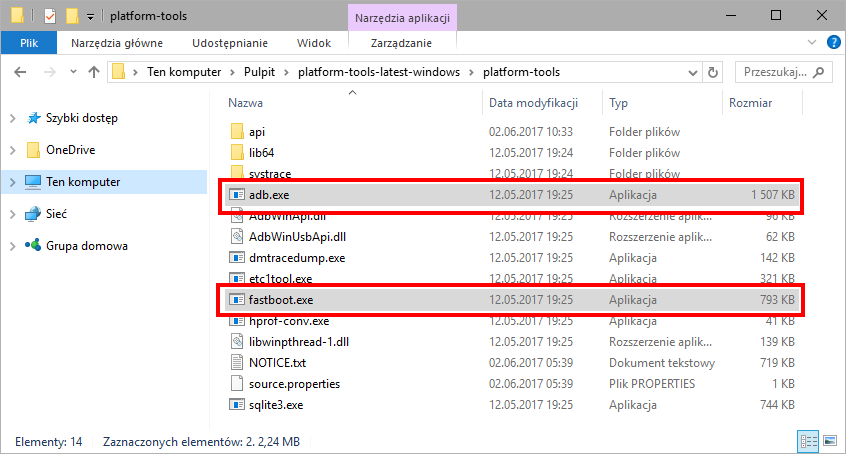
Чтобы выполнить команды ADB или Fastboot, вы должны вызвать окно командной строки, которое указывает на папку с вышеуказанными EXE-файлами. Это очень просто. Откройте каталог Platform-Tools, нажмите и удерживайте клавишу Shift и щелкните правой кнопкой мыши внутри каталога. Выберите из выпадающего списка «Откройте здесь окно команд».
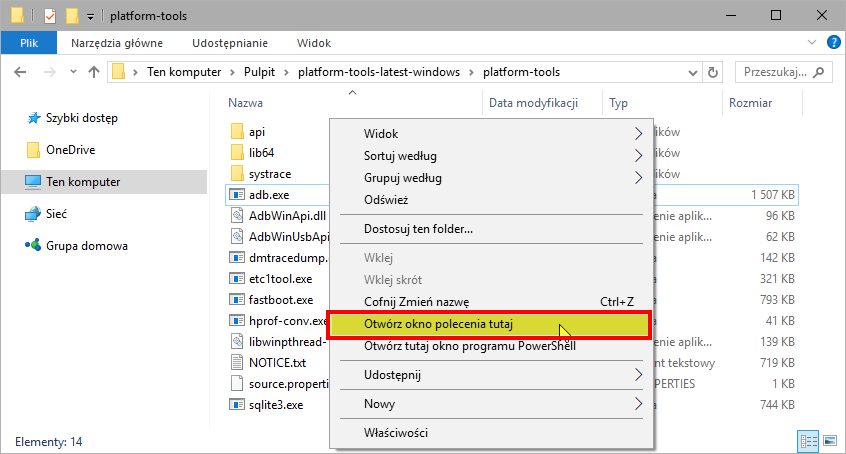
Появится новое окно командной строки, которое сразу же укажет на папку Platform-Tools.
Если у вас нет опции «Открыть командное окно здесь» (и отображается только опция, чтобы открыть окно PowerShell), это означает, что у вас есть Windows 10 с обновлением для разработчиков или более новым обновлением. Microsoft скрыла эту опцию, но вы можете ее восстановить — для этой цели см. Наше руководство, в котором мы показали, как восстановить параметр командной строки в контекстном меню в Windows 10.
Когда у вас появится окно командной строки, указывающее на папку Platform-Tools, теперь вам нужно выполнить одну команду за раз, что приведет к сопряжению вашего компьютера с вашим смартфоном или планшетом. С этой целью включить опции программирования на Android и запустить опцию USB debug, затем подключите ваш смартфон к компьютеру с помощью USB-кабеля.
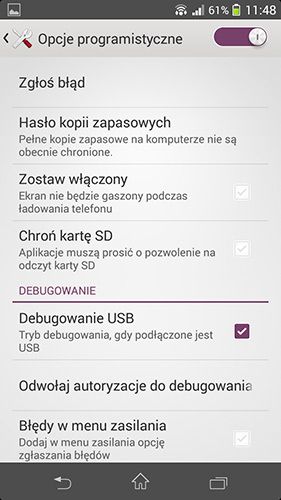
В окне командной строки введите следующую команду, которая проверит подключенные устройства и попытается связаться с ними:
adb-устройства
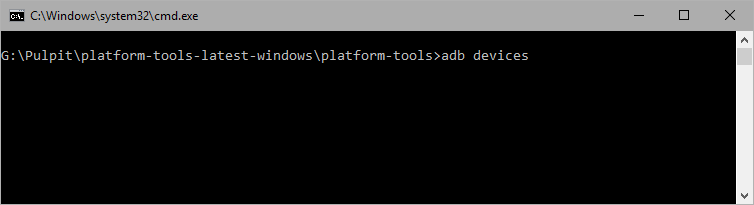
На экране вашего смартфона появится окно с вопросом, можете ли вы разрешить отладку USB. Выберите опцию для запоминания вашего компьютера («Всегда разрешайте этот компьютер»), и затем выберите опцию «Разрешить».
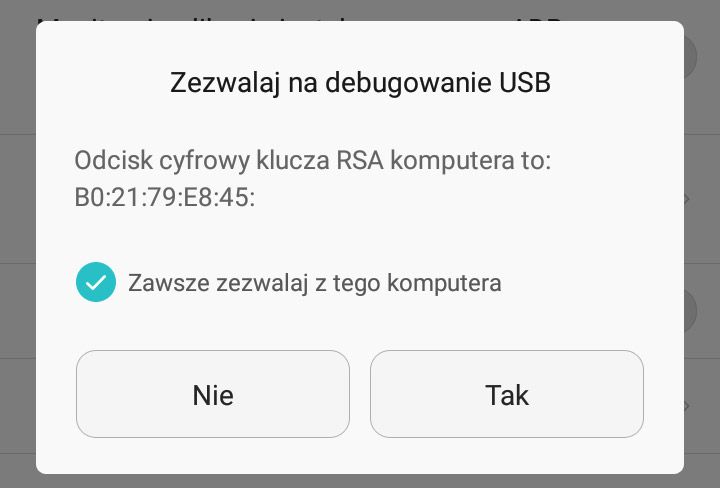
Ваш компьютер и смартфон будут спарены в режиме отладки USB, и теперь вы можете выполнять команды ADB и Fastboot в соответствии с вашими потребностями или в соответствии с различными руководствами, которые вы найдете, среди прочих. на нашем сайте.
Мы выполняем команды ADB, когда Android работает, то есть когда система на вашем смартфоне или планшете работает. В свою очередь, когда мы запускаем устройство в режиме загрузчика, мы используем команды Fastboot, потому что интерфейс ADB недоступен (система Android не работает в режиме загрузчика, поэтому мы не можем использовать команды ADB).






